绘声绘影2020软件中怎样剪辑视频文件
1、 在电脑桌面上,鼠标左键双击程序,打开绘声绘影2020软件,显示出程序的界面,鼠标左键单击菜单【文件】下的【新建项目文件】,如下图所示。
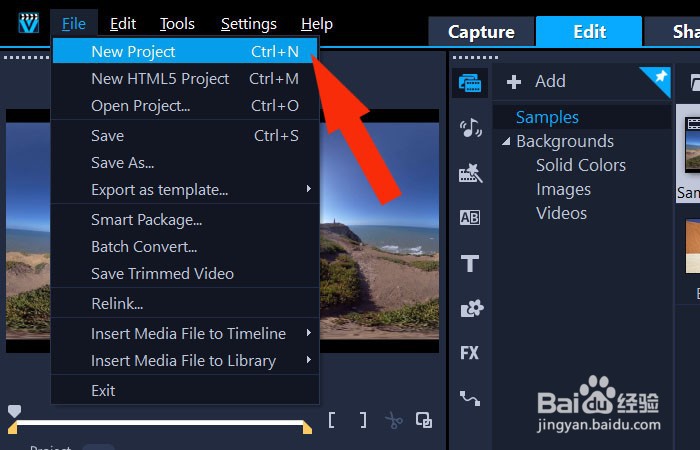
2、 接着,在右边的素材库中,鼠标左键选择视频文件,如下图所示。
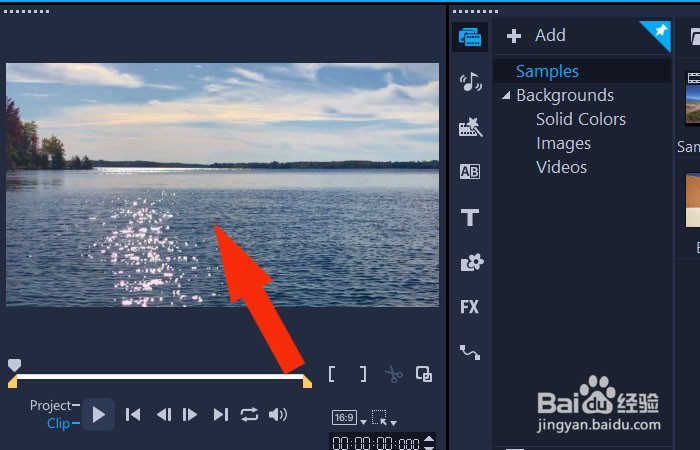
3、 然后,在视频文件编辑面板上,播放视频文件一段,并停止,如下图所示。
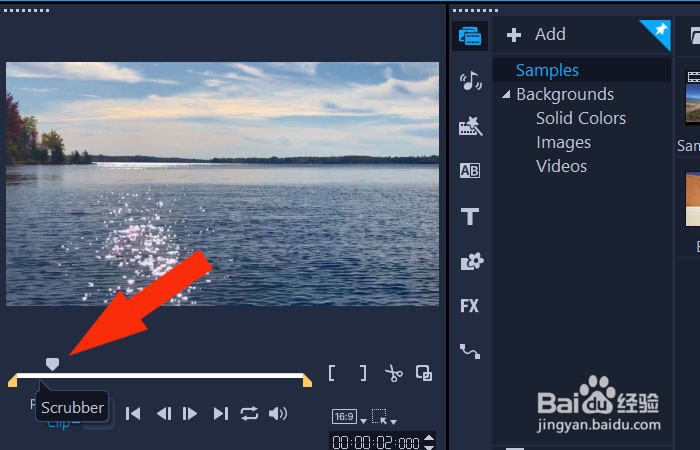
4、 接着,在视频文件编辑面板上,鼠标左键单击左边滑块,如下图所示。

5、 然后,播放视频文件,并停止,鼠标左键单击右边滑块,如下图所示。
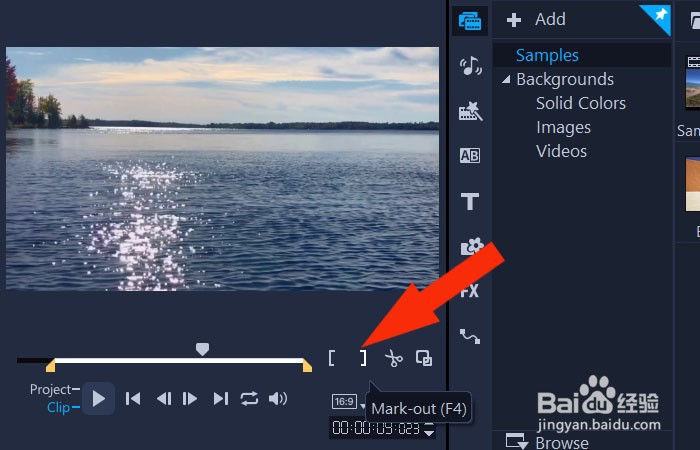
6、 接着,在视频文件编辑面板上,可以看到剪辑好的视频文件,如下图所示。

7、 最后,鼠标左键单击菜单文件下的【另存为】,这样就制作好了剪辑好的视频文件,如下图所示。通过这样的操作和方法,在绘声绘影2020软件中就学会剪辑视频文件了。

声明:本网站引用、摘录或转载内容仅供网站访问者交流或参考,不代表本站立场,如存在版权或非法内容,请联系站长删除,联系邮箱:site.kefu@qq.com。
阅读量:67
阅读量:183
阅读量:32
阅读量:148
阅读量:127